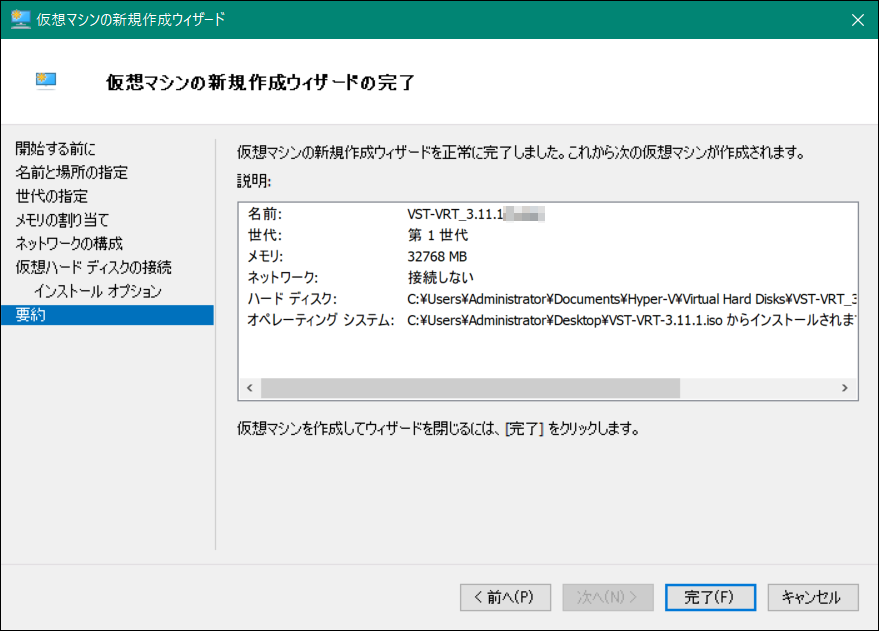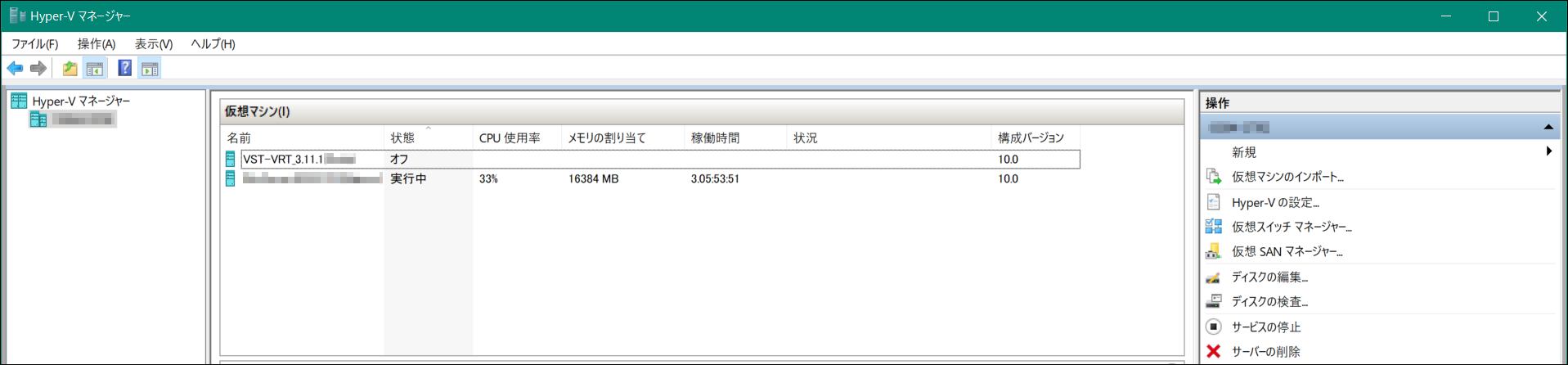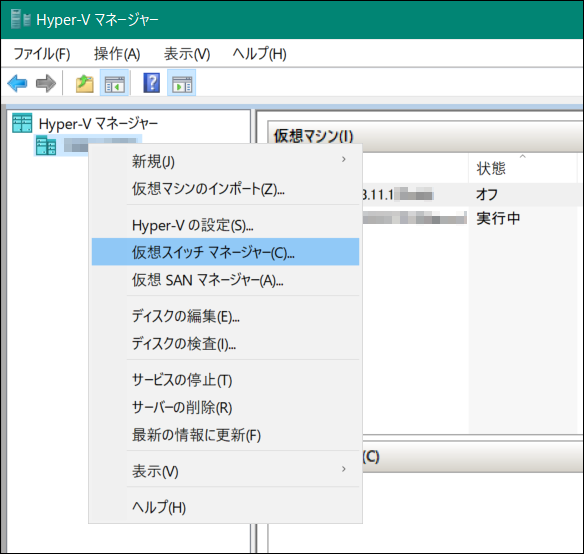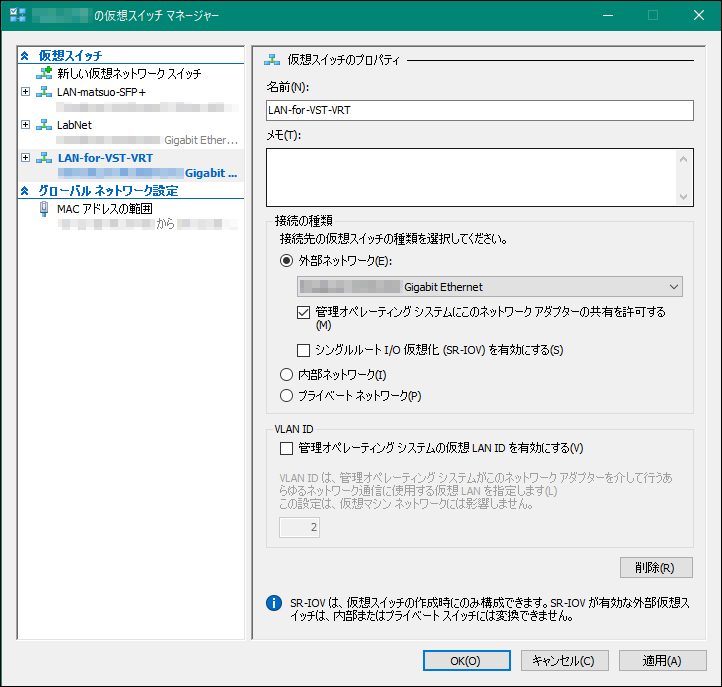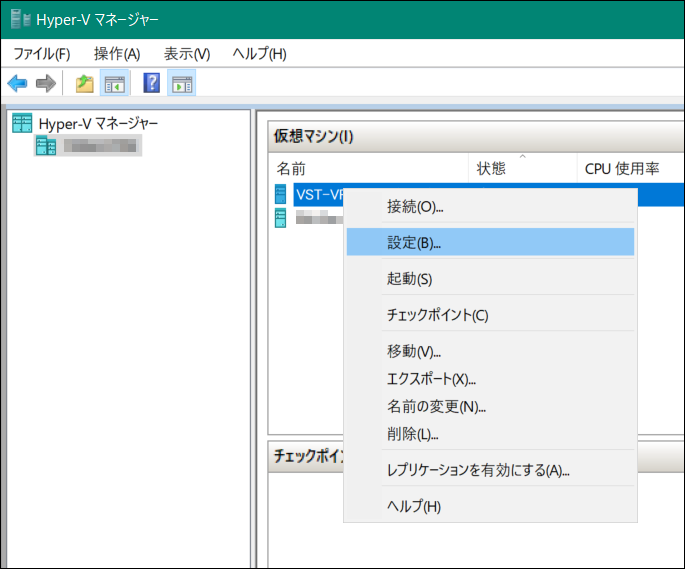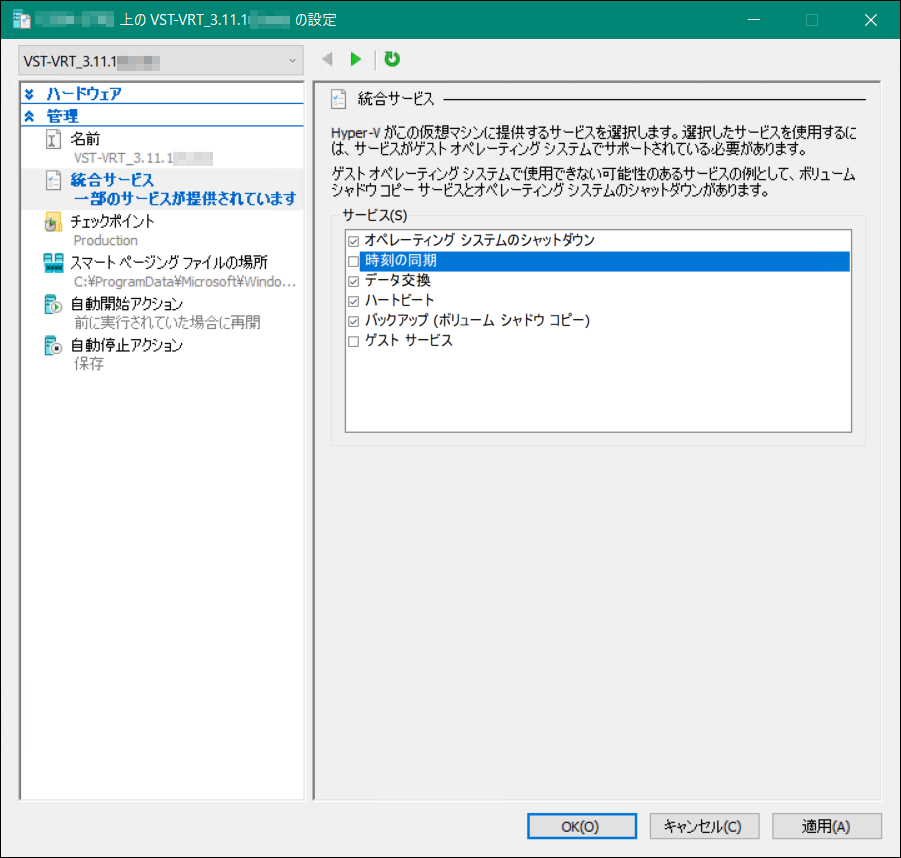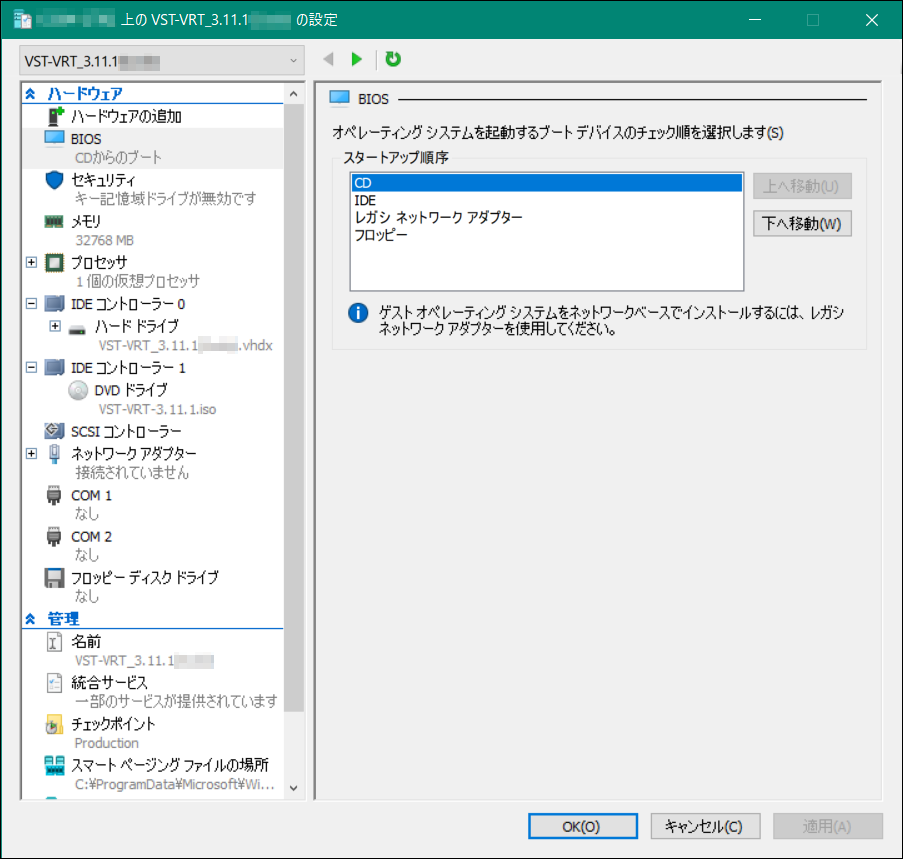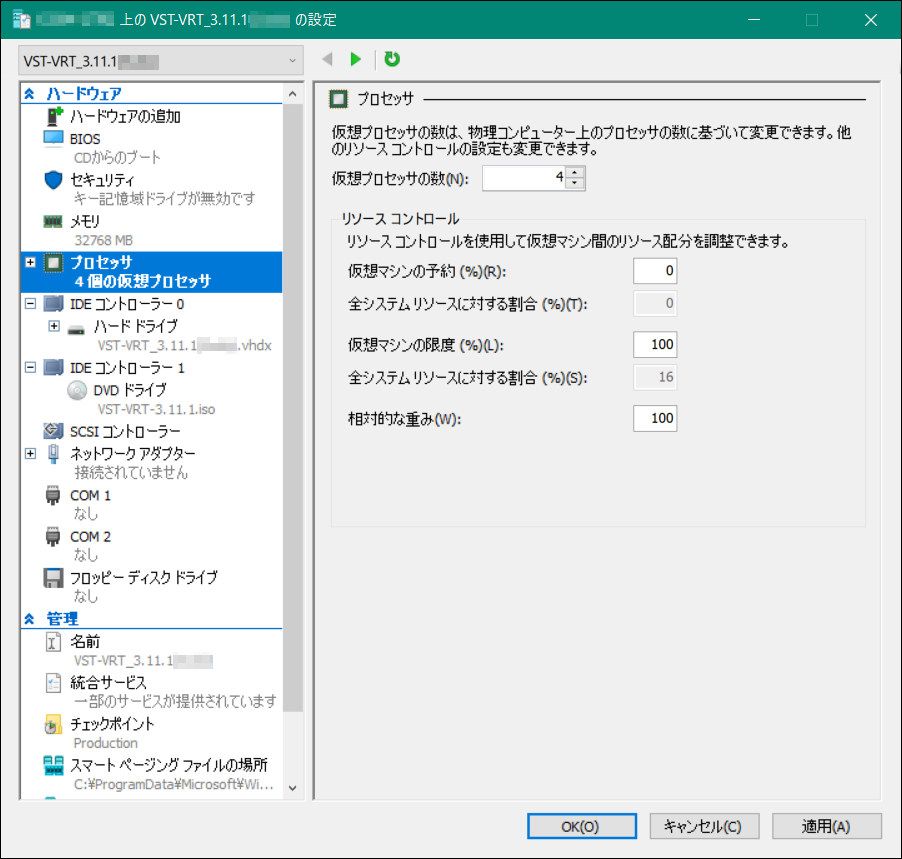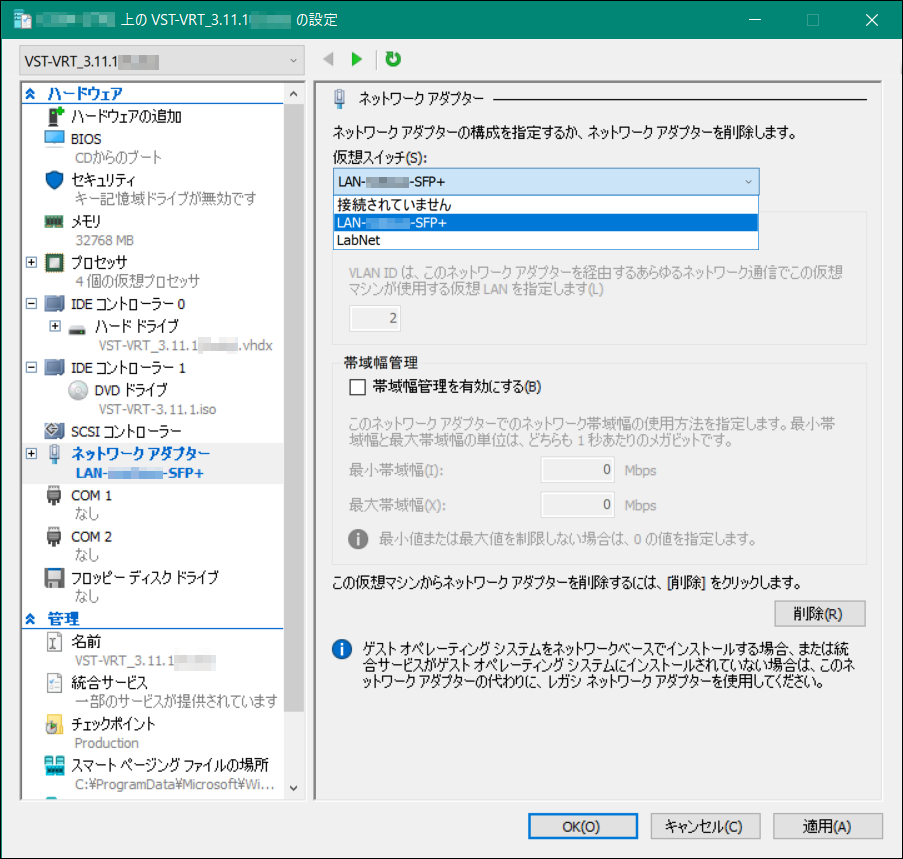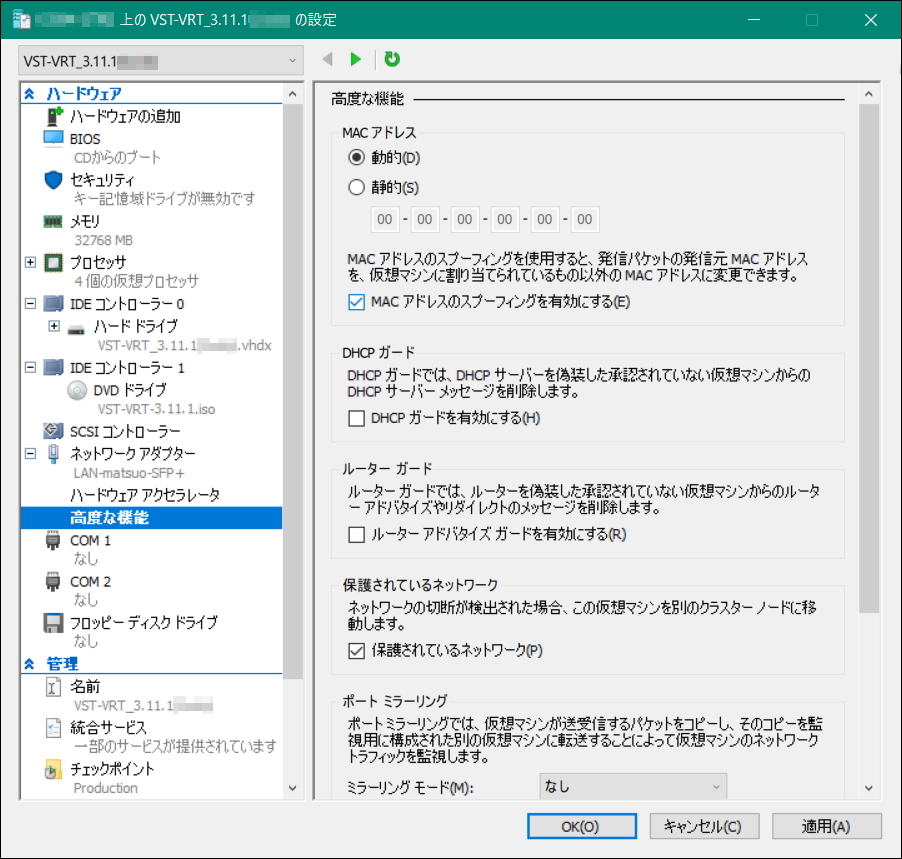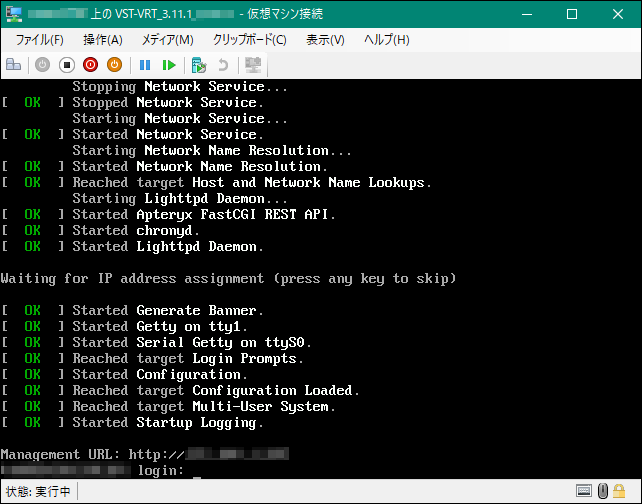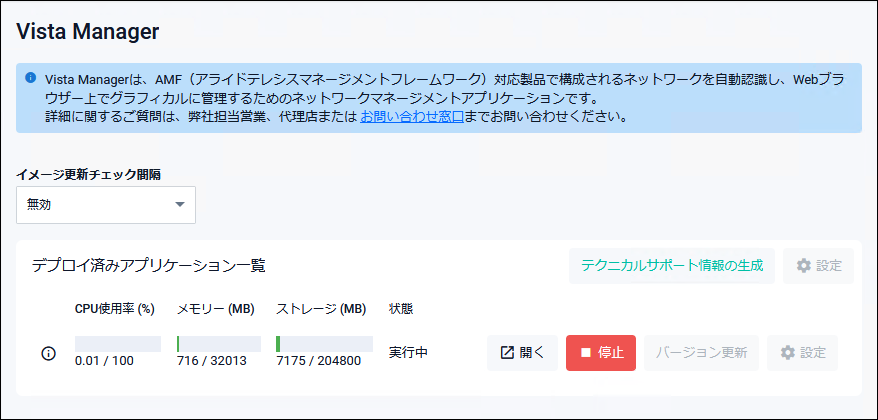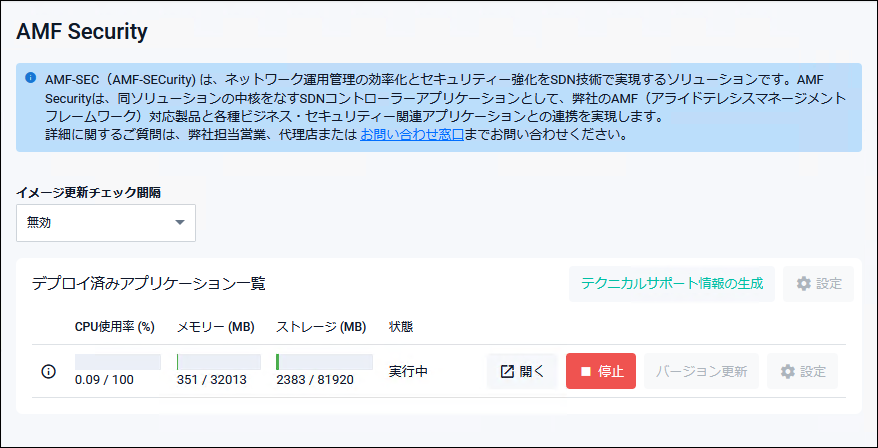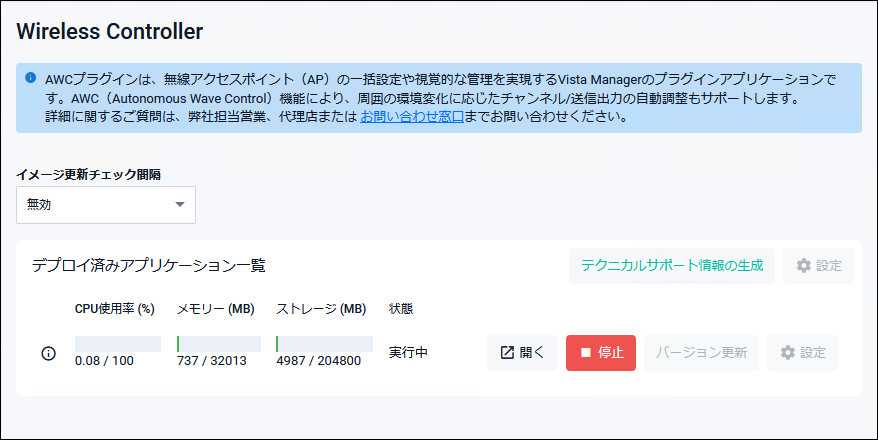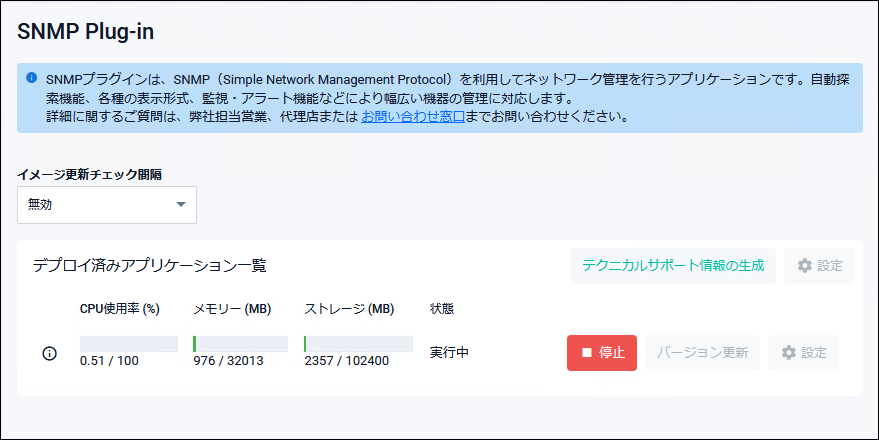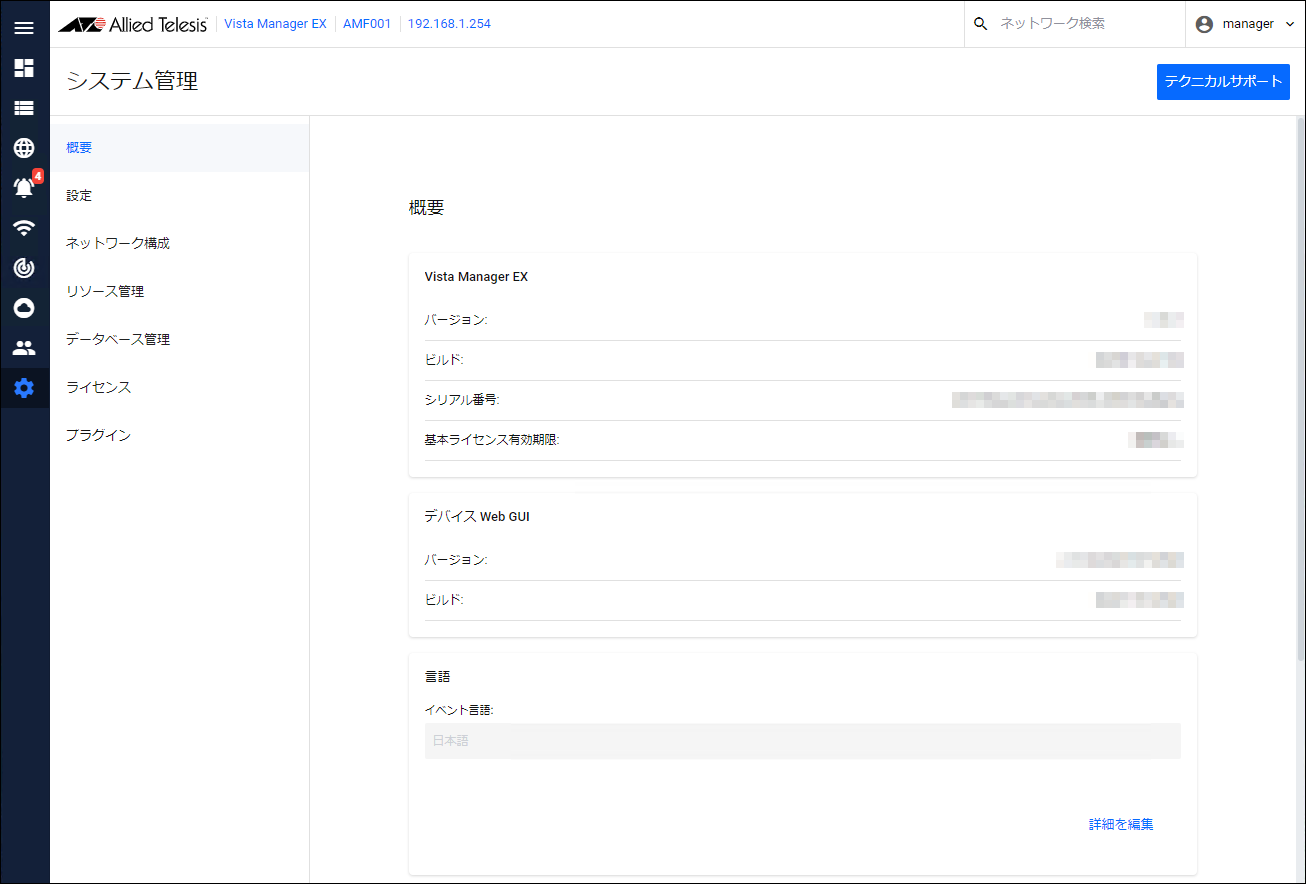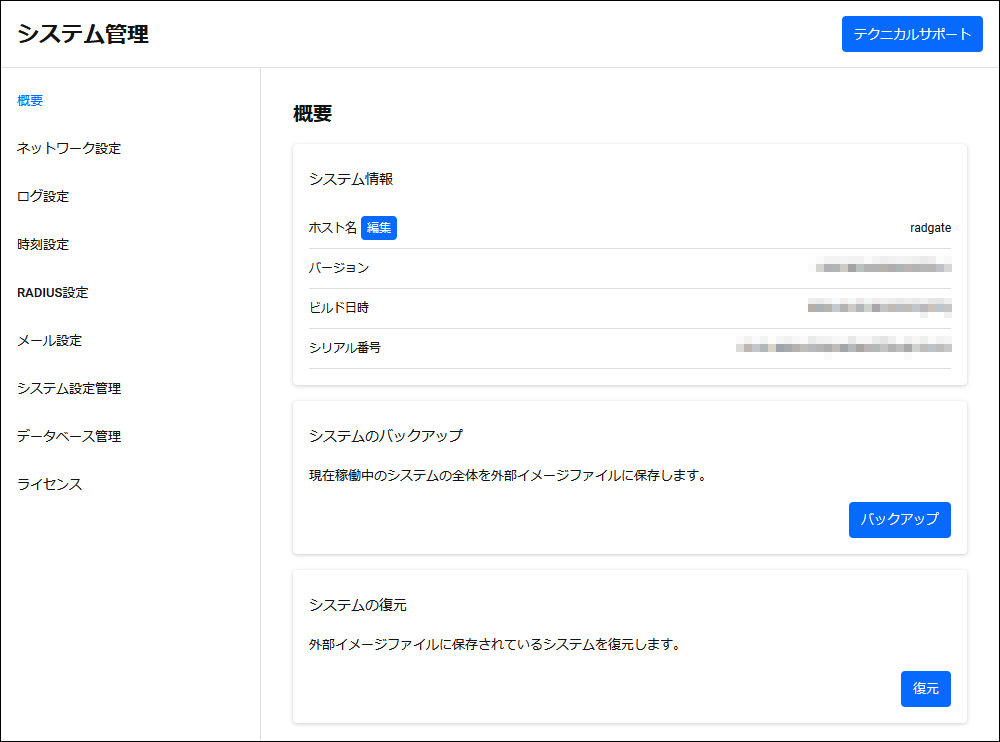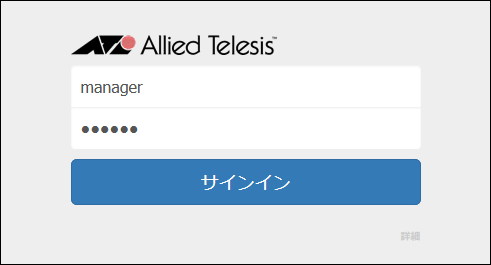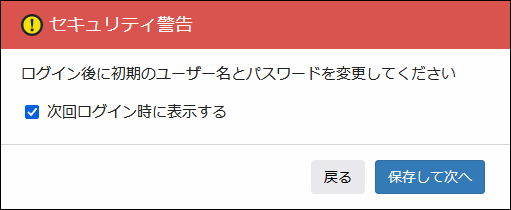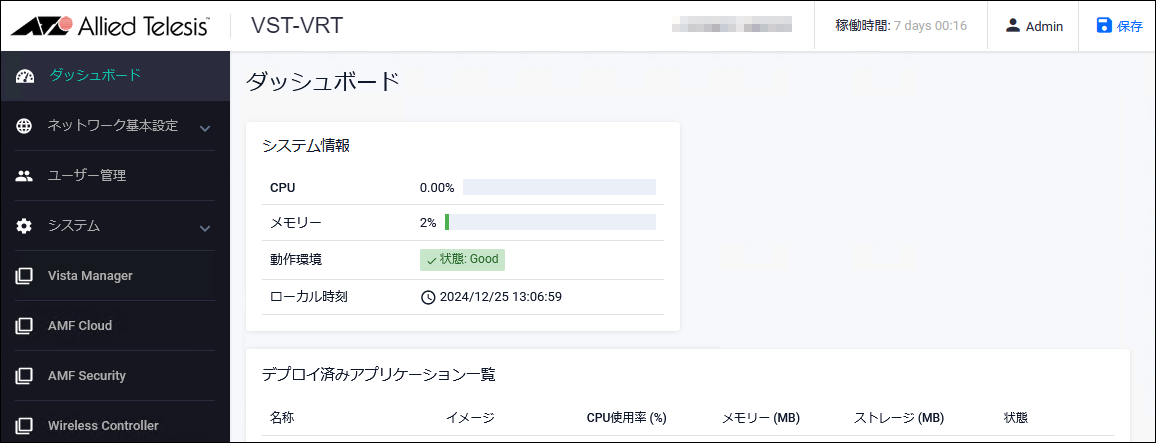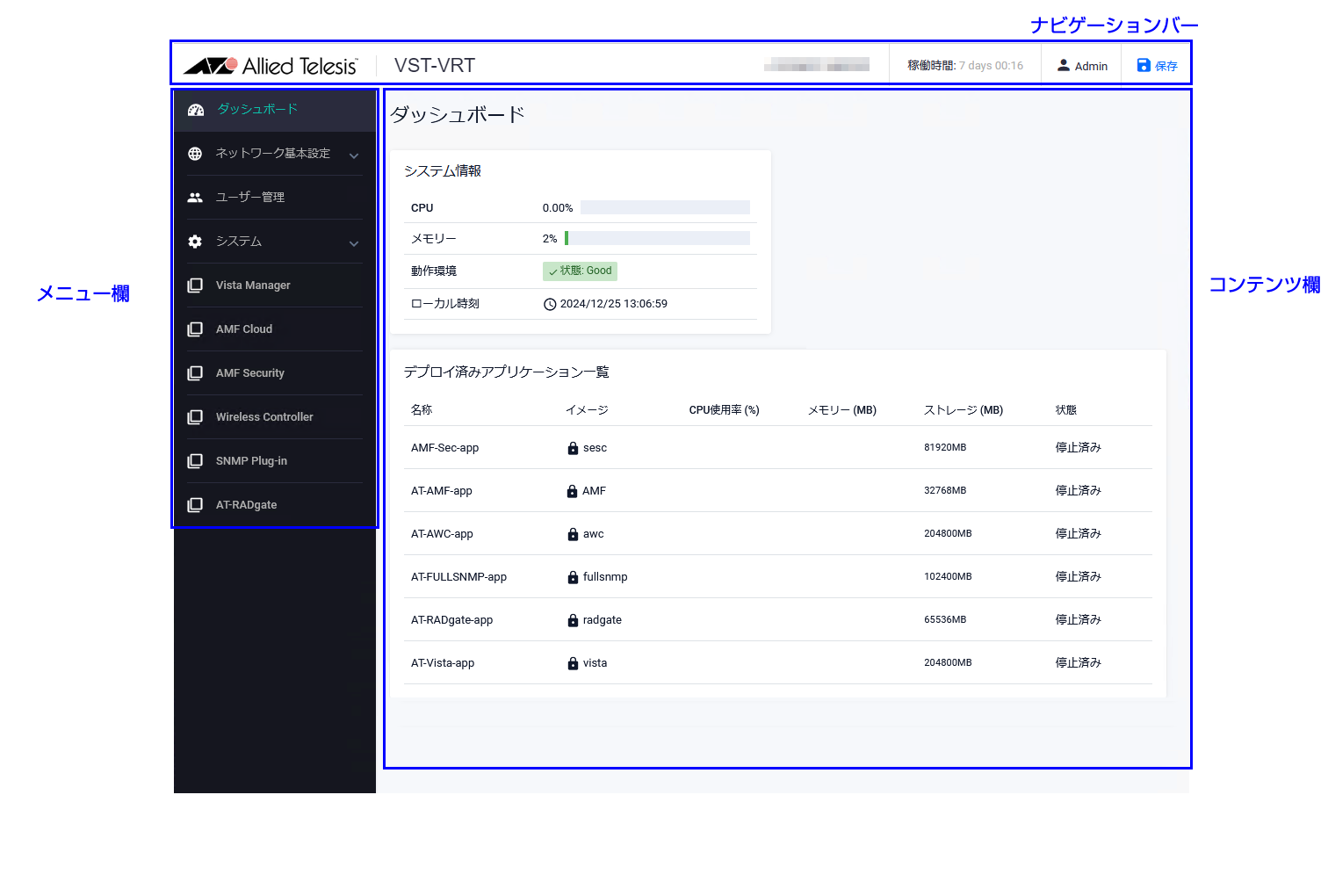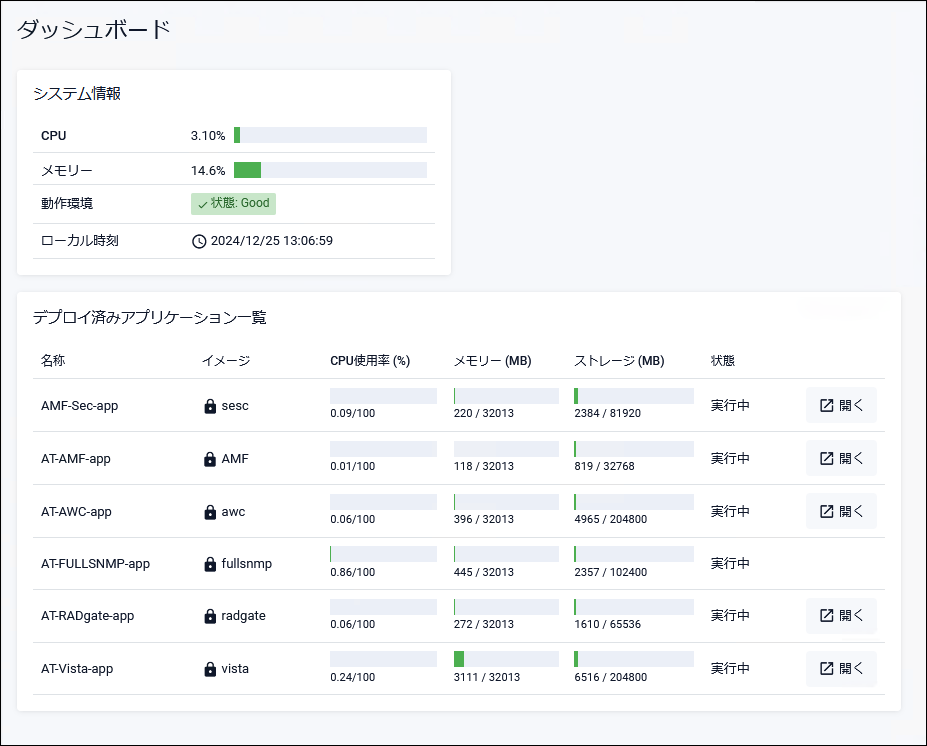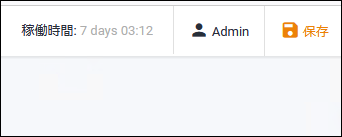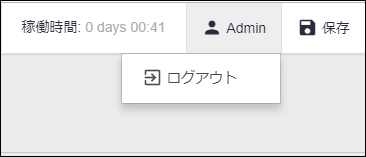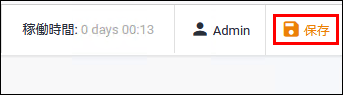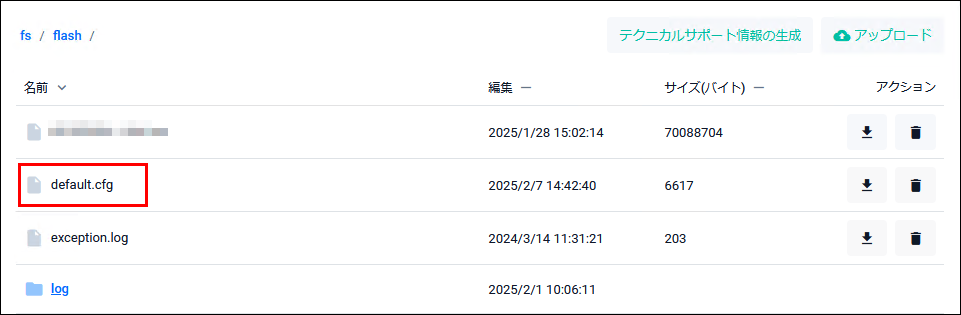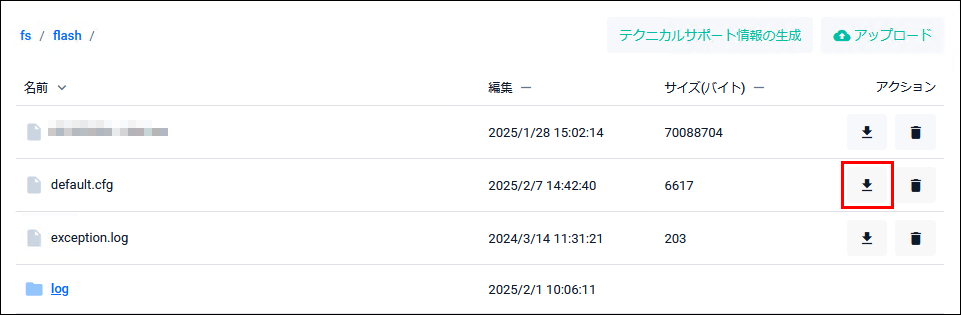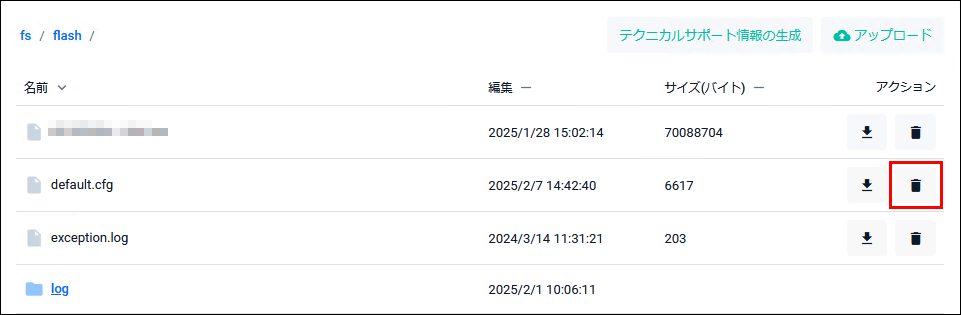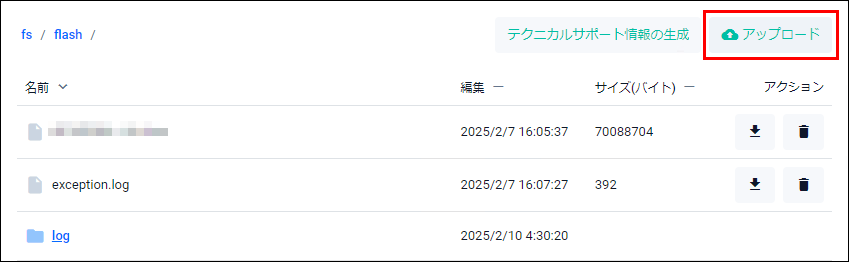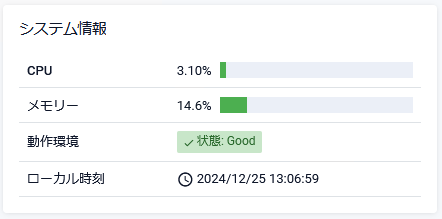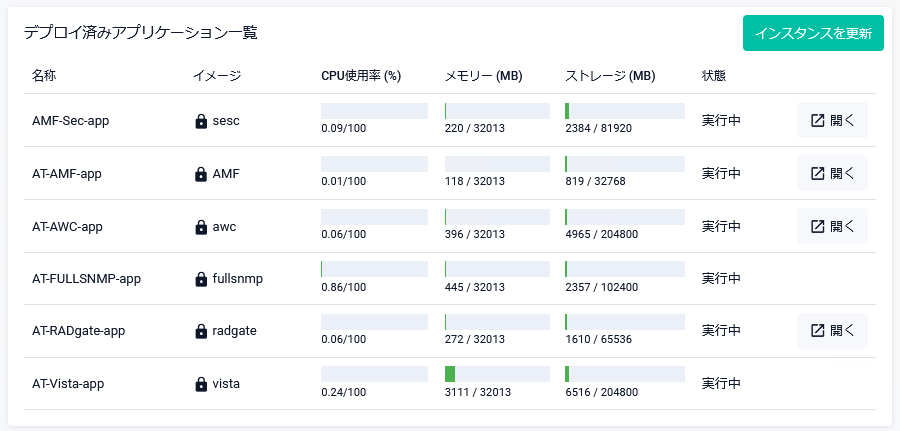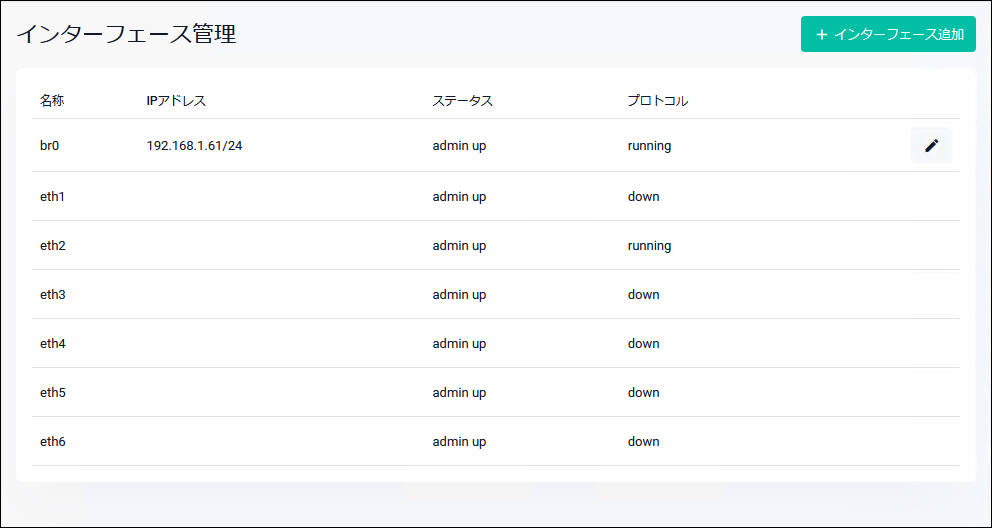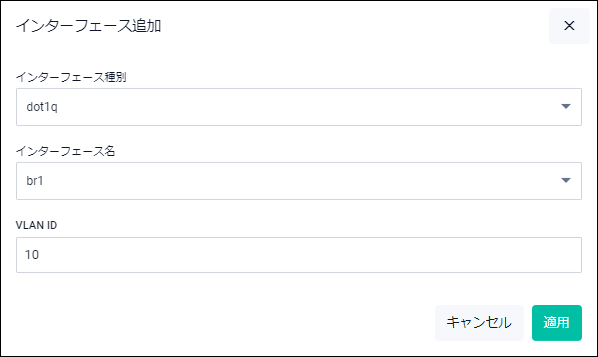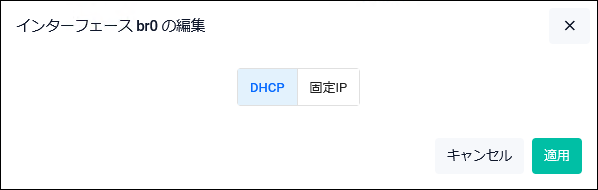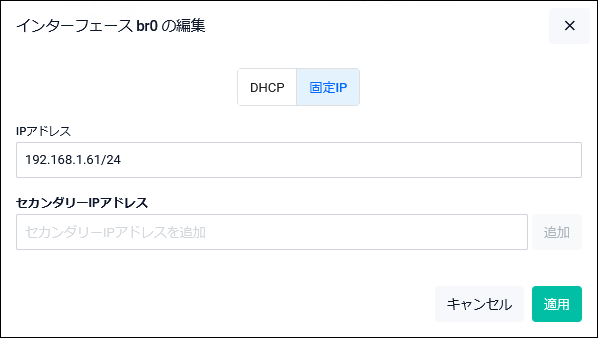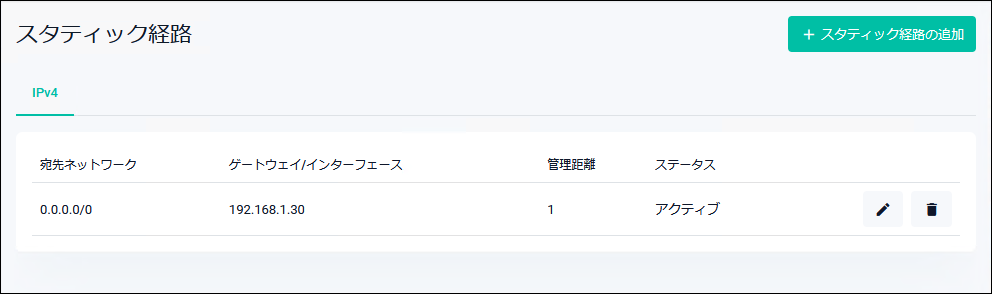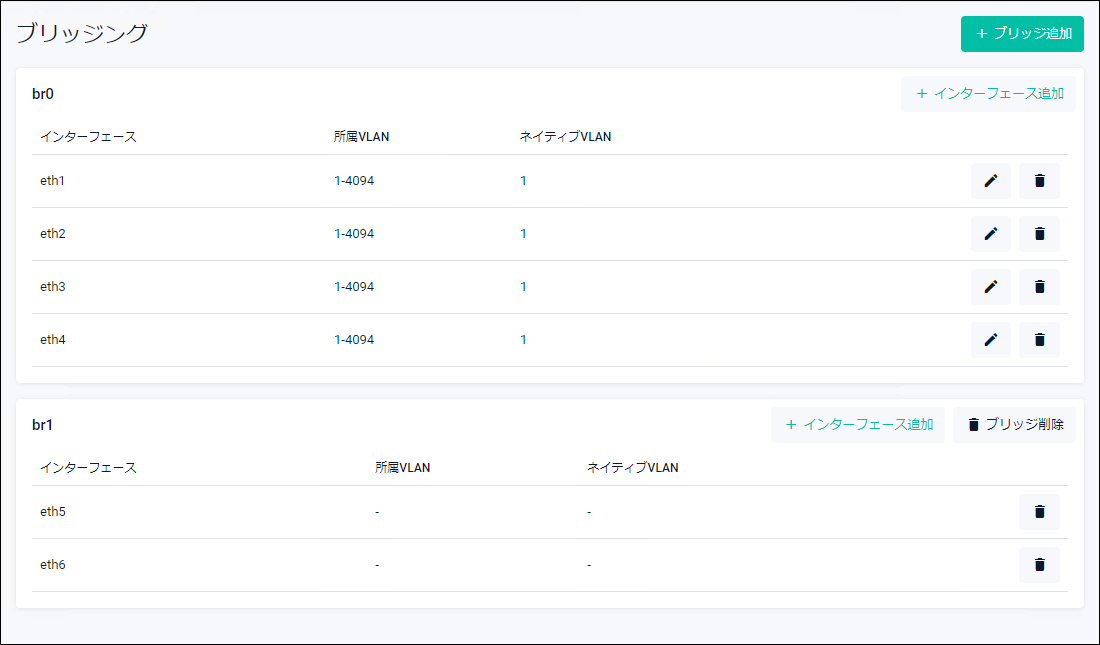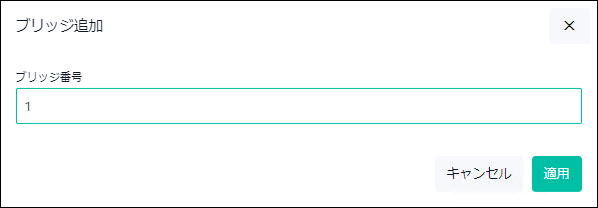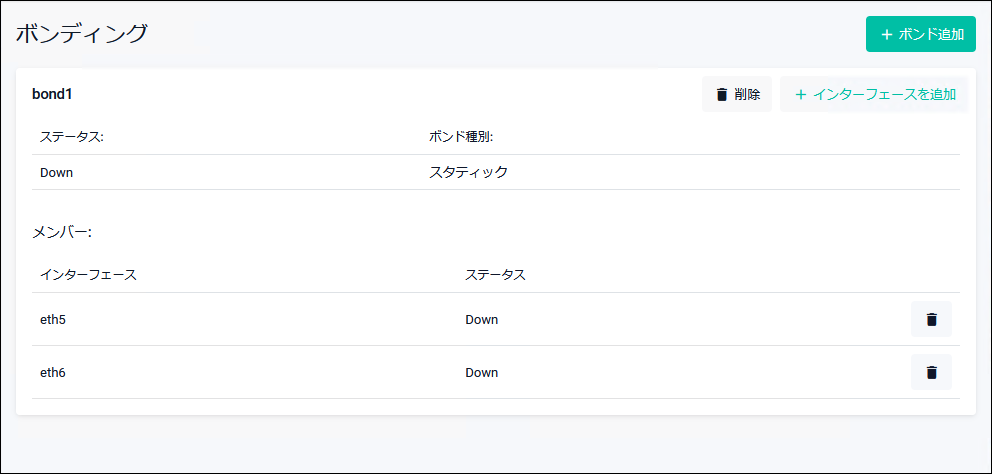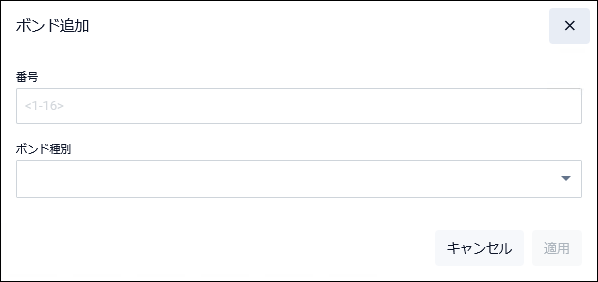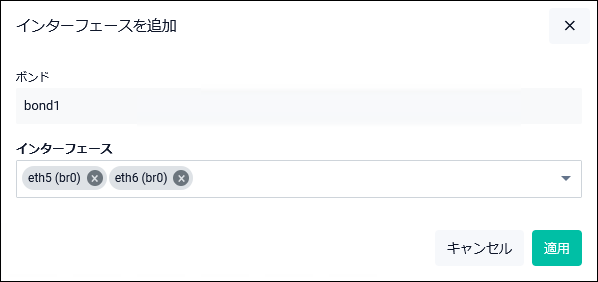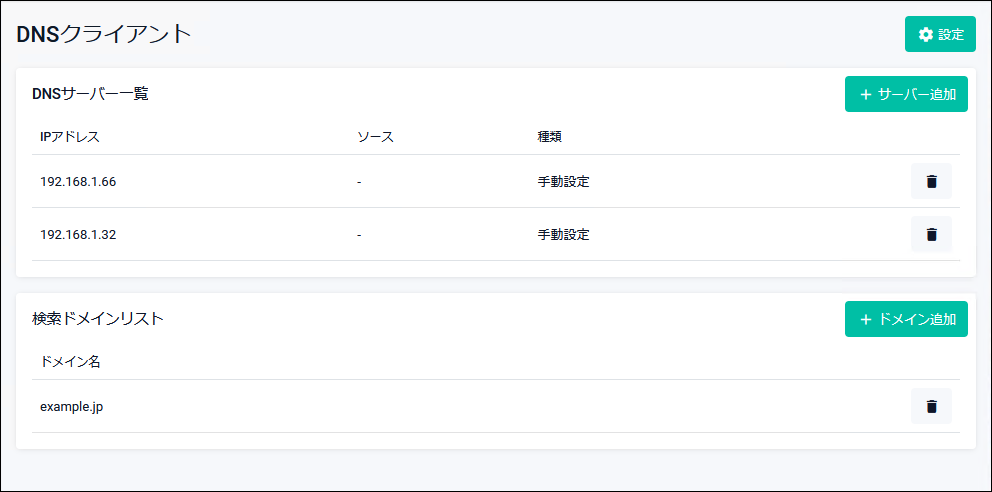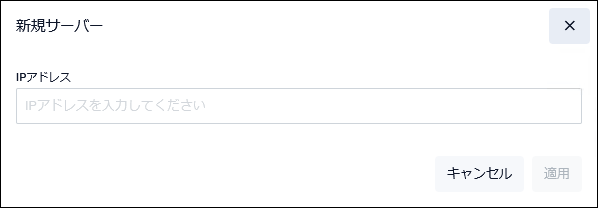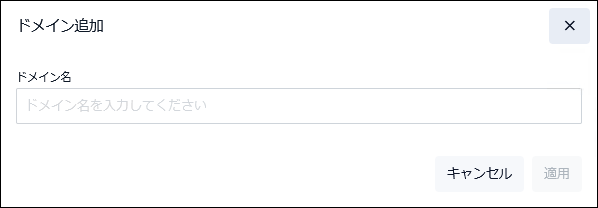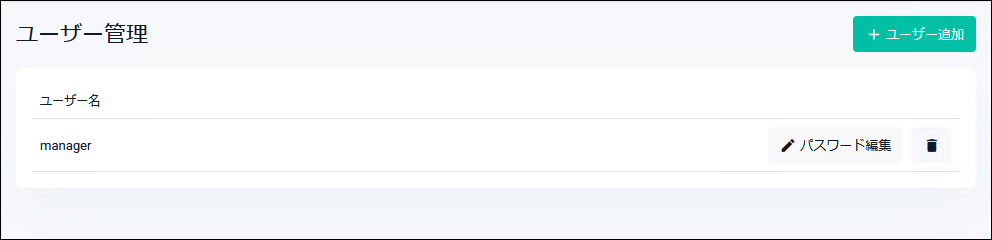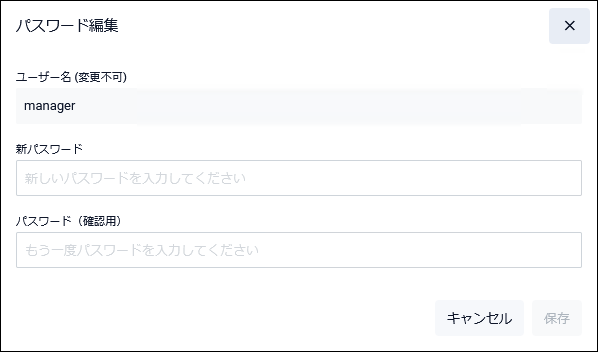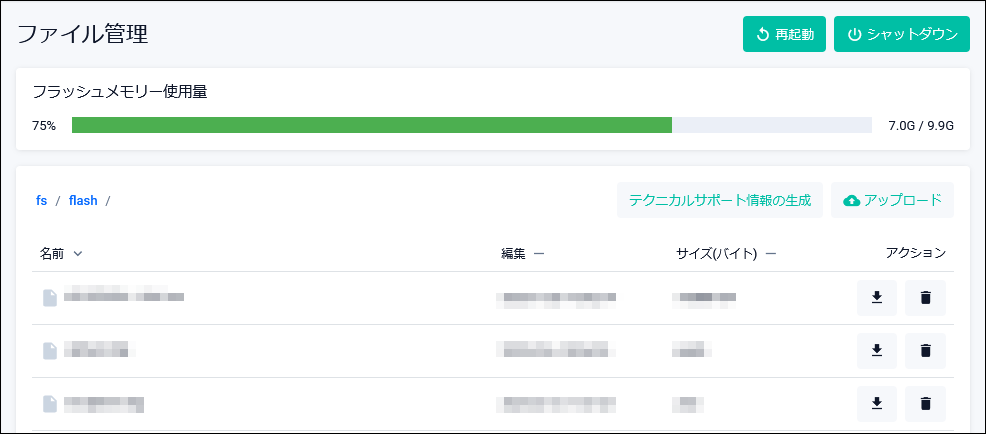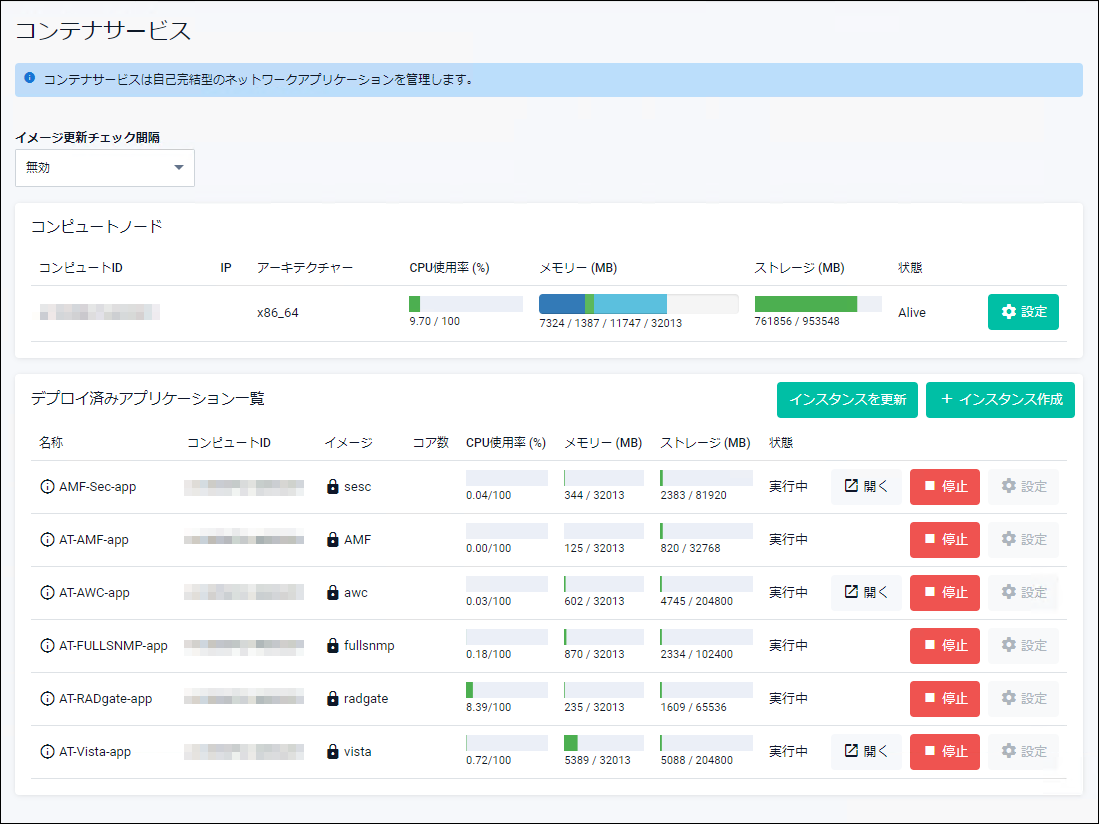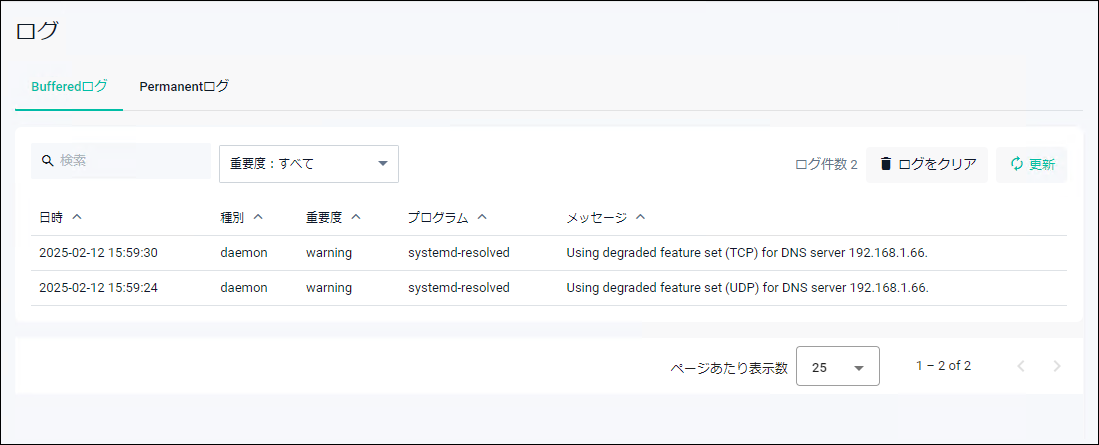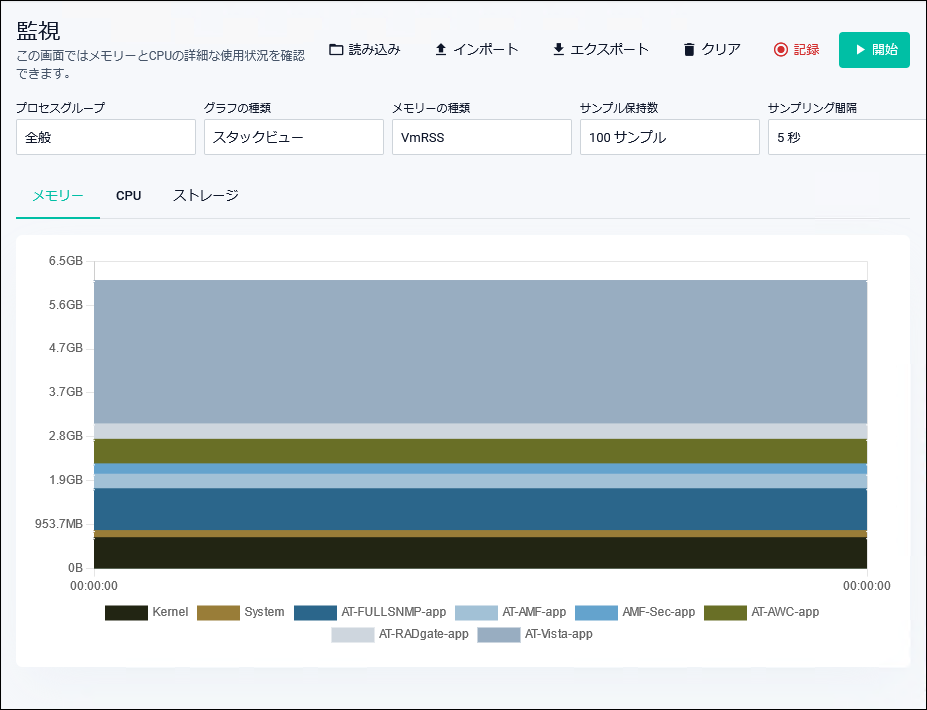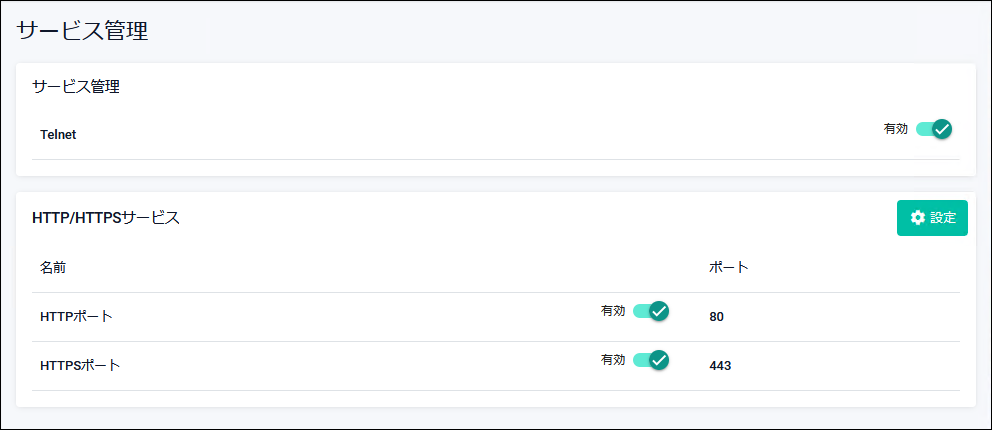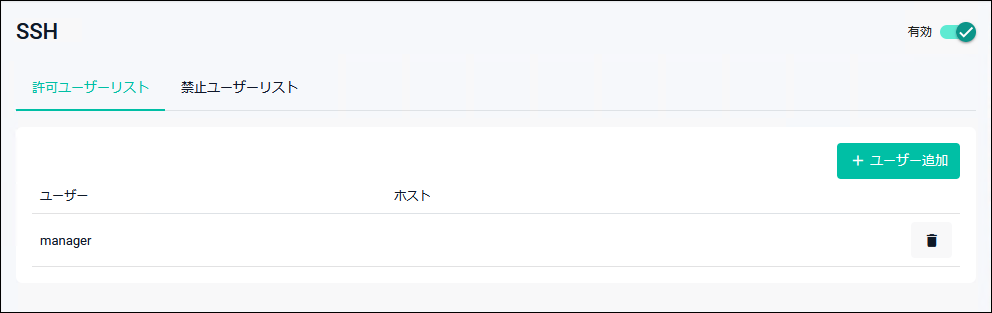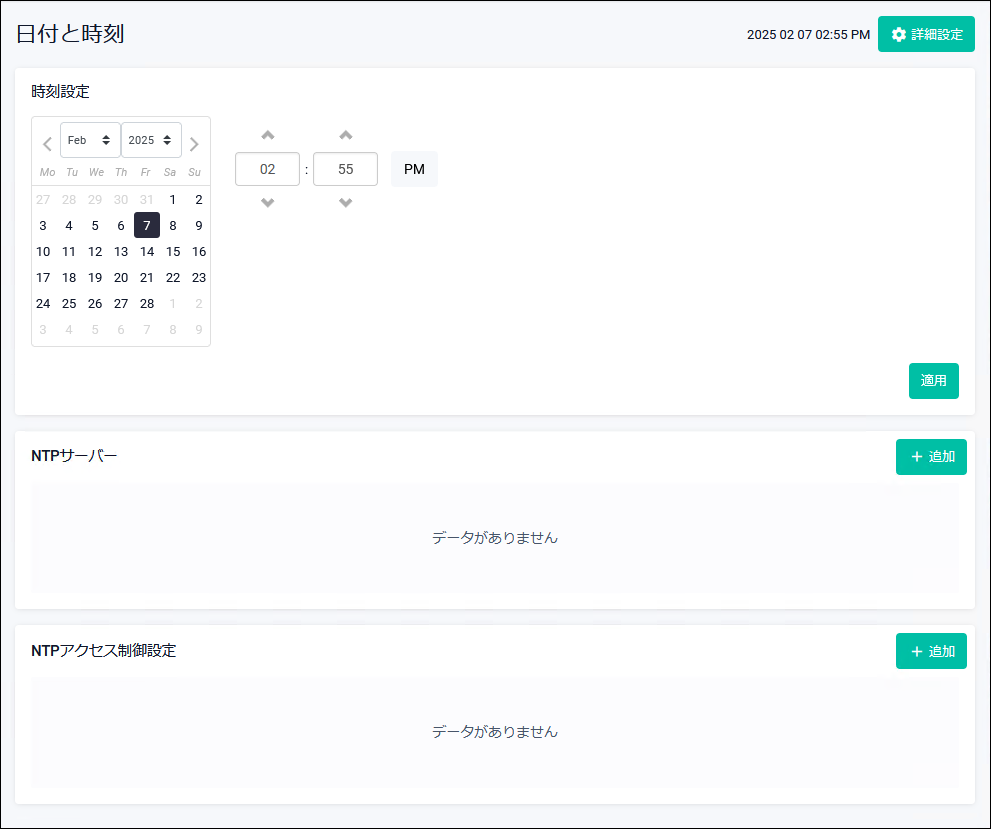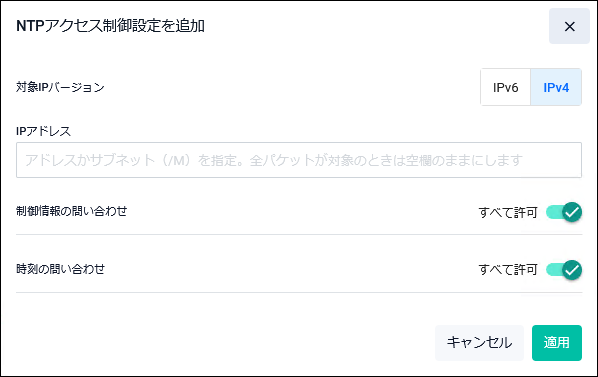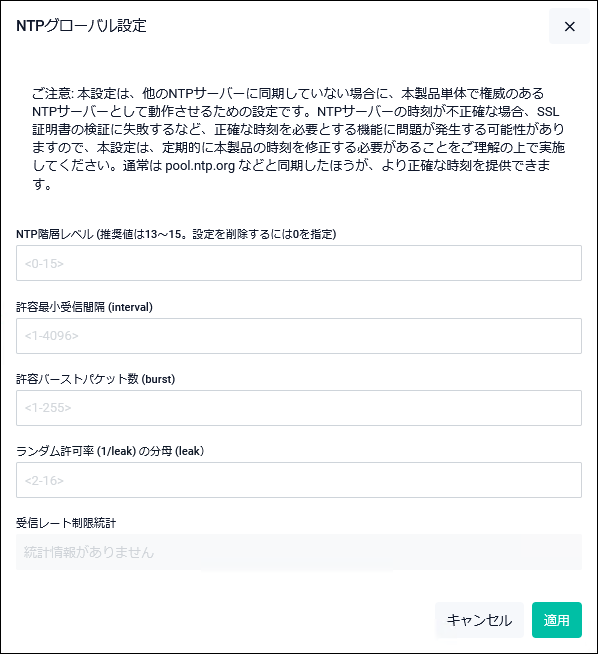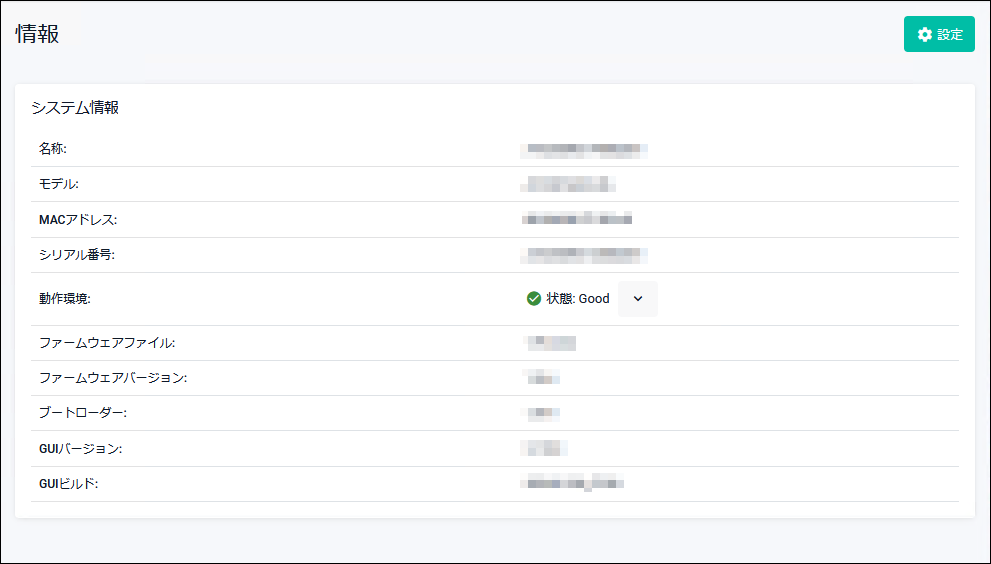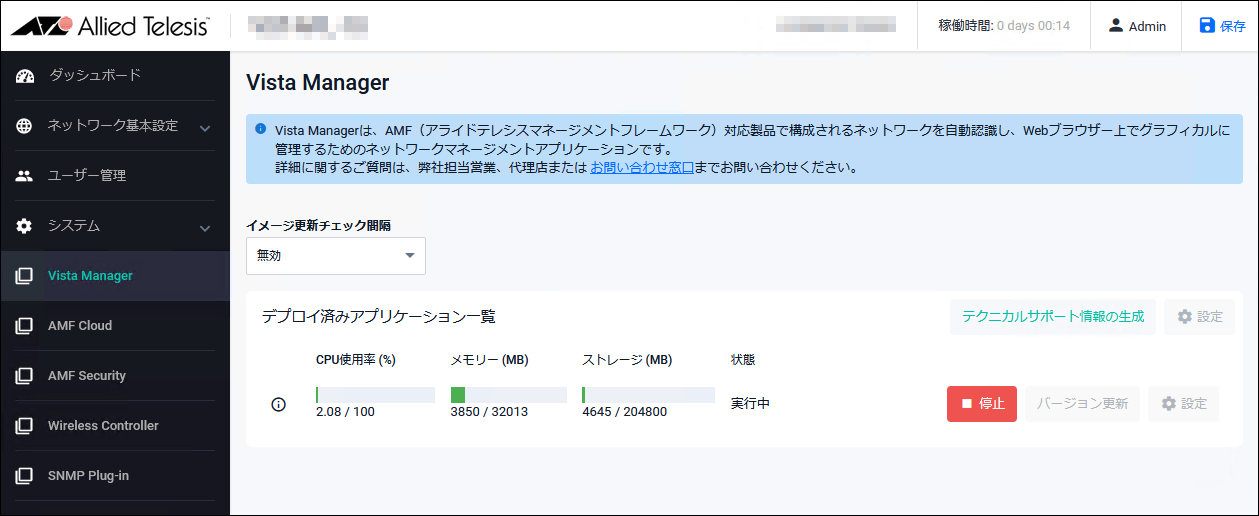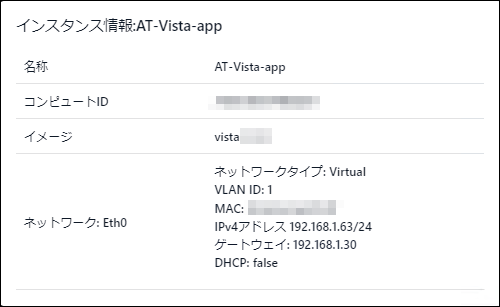2. 「Hyper-V マネージャー」ウィンドウの左ペインに作業中のHyper-Vホスト名(ローカルサーバー名)が表示されていない場合は、次の手順で追加してください。
ローカルサーバー名が表示されている場合は手順3に進んでください。
-
2-1. 左ペインの「Hyper-Vマネージャー」を右クリックし、コンテキストメニューから「サーバーに接続」を選択します。

2-2. 「コンピューターの選択」ダイアログで「ローカル コンピューター」を選択し「OK」をクリックします。
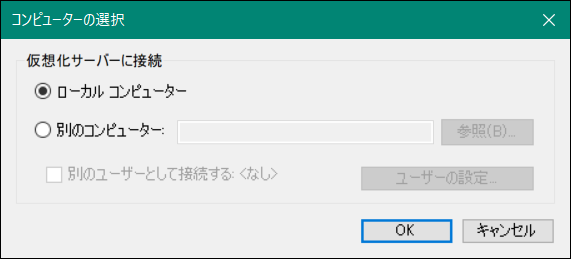
3. 左ペインに表示されているローカルサーバー名を右クリックし、コンテキストメニューから「新規」>「仮想マシン」の順に選択します。
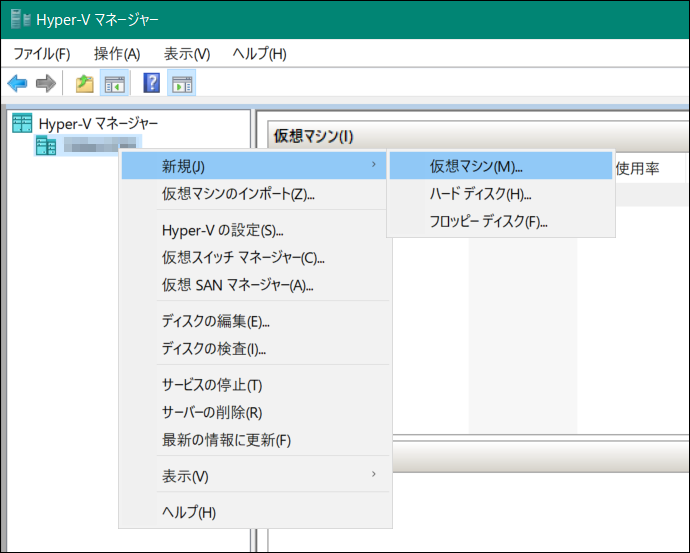
4. 「仮想マシンの新規作成ウィザード」の「開始する前に」画面が表示されるので、「次へ」をクリックします。
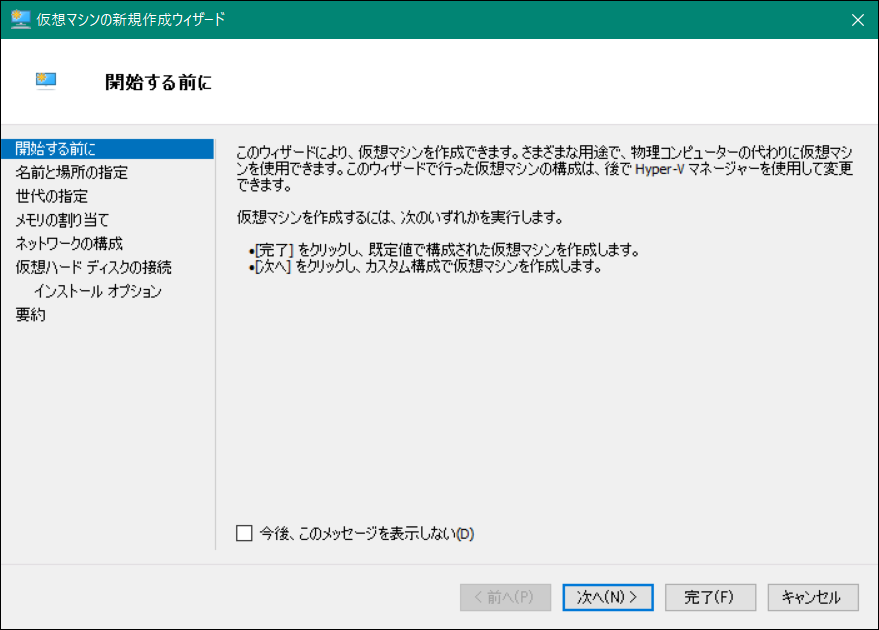
5. 「名前と場所の指定」画面では、「名前」欄に仮想マシンの名前を入力して「次へ」をクリックします。
仮想マシンの格納場所はデフォルトのままで構いません。
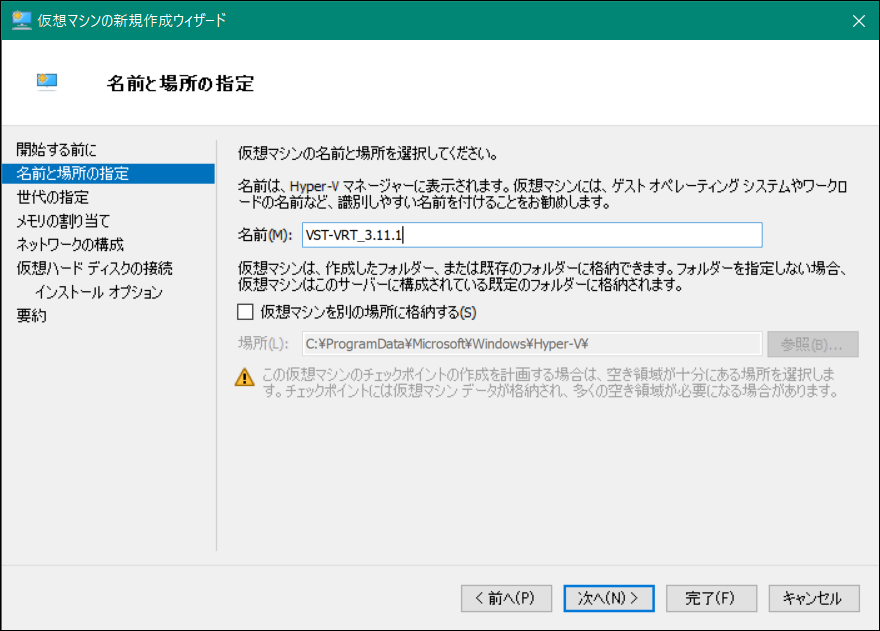
6. 「世代の指定」画面では、「第 1 世代」を選択して「次へ」をクリックします。
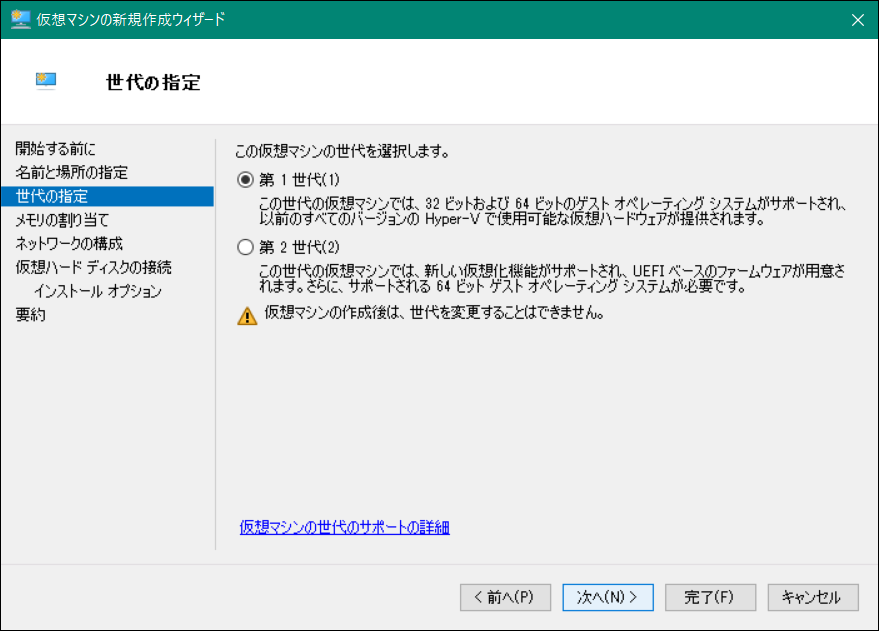
7. 「メモリの割り当て」画面では、「起動メモリ」欄に32768 MB以上の必要動作環境を満たすメモリー容量を入力して「次へ」をクリックします(参考:AT-VST-VRTの動作環境)。
「この仮想マシンに動的メモリを使用します。」はチェックしないでください。
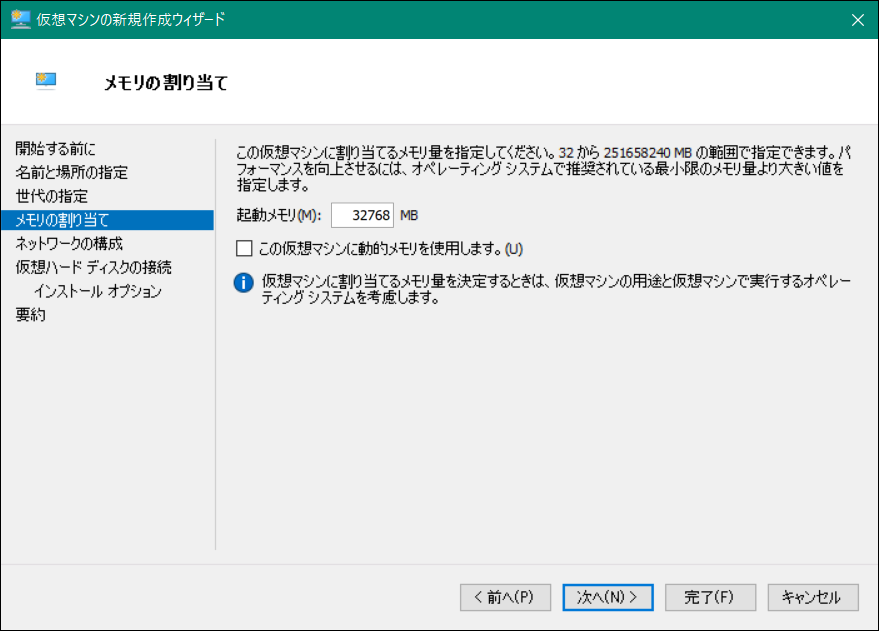
8. 「ネットワークの構成」画面では、「接続」欄を「接続しない」にしたまま「次へ」をクリックします。
ネットワークの設定は後ほど行います。
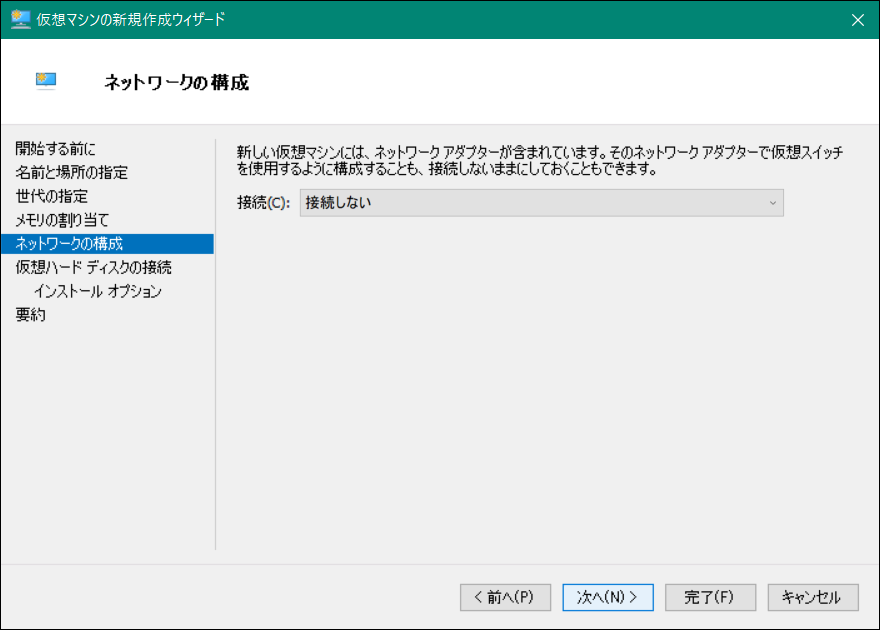
9. 「仮想ハード ディスクの接続」画面では、「仮想ハード ディスクを作成する」を選択して「名前」を指定し、「サイズ」欄に676GB以上の必要動作環境を満たす値を入力して「次へ」をクリックします(参考:AT-VST-VRTの動作環境)。
「場所」はデフォルトのままにしてください。
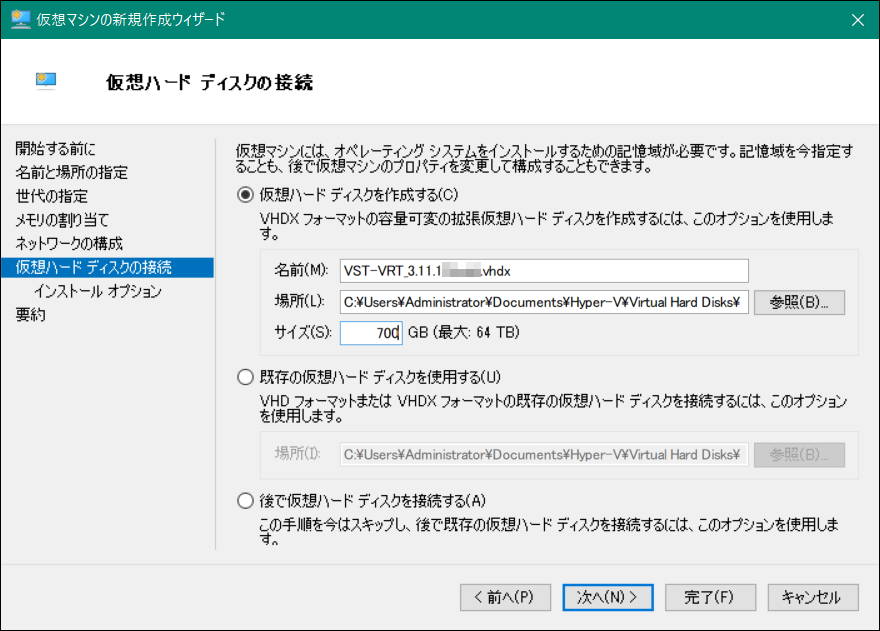
10. 「インストール オプション」画面では、「ブートCD/DVD-ROM からオペレーティング システムをインストールする」を選択し、「イメージ ファイル (.iso)」欄でAT-VST-VRTのインストール用ISOイメージファイルを指定して「次へ」をクリックします。
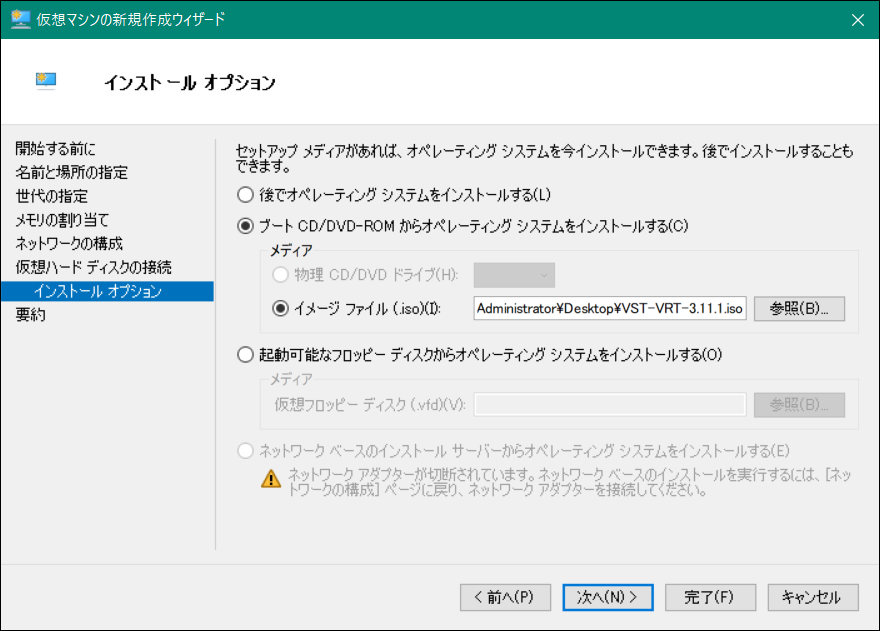
11. 「仮想マシンの新規作成ウィザードの完了」画面で要約された内容を確認し、問題がなければ「完了」をクリックしてウィザード画面を閉じます。